программы, сервисы и бесплатные способы
Performance Marketing основывается на четко и однозначно измеряемых параметрах Мы находим оптимальные решения в любой отрасли! Работаем над правильными KPI
Performance Marketing в Семантике
Получи нашу книгу «Контент-маркетинг в социальных сетях: Как засесть в голову подписчиков и влюбить их в свой бренд».
Подпишись на рассылку и получи книгу в подарок!
Ютуб все больше притесняет традиционное телевидение и становится популярным среди самых разных возрастных категорий. Поэтому вопрос как скачать видео с Ютуба сегодня является актуальным. Рассмотрим несколько способов, чтобы вы могли скачать видео с Youtube без труда.
Специализированные сервисы, работающие онлайн
Наиболее распространенным сервисом сегодня является SaveFrom.net, который отличается легким механизмом:
- Заходим в видеохостинг и воспроизводим нужный видеоролик.
- Наверху в браузерной адресной строке прописываем «ss» перед словом «youtube», как это показано на рисунке.

3. Нажимаем «Enter» и мы перенаправляемся на сайт Savefrom.net, а ссылка видео уже скопирована в нужное окошко.
4. Выбираем нужный формат и качество видео.
5. Подтверждаем действие и наслаждаемся результатом.
Перед URL вместо «ss» можно вписать «vd», тогда откроется сервис VDYouTube. Если «ss» заменить на «magic» — откроется Save-Video.com. Это аналоги SaveFrom.net, которые имеют хорошую репутацию среди пользователей и характеризуются максимальной простотой.
Если данные сервисы вам не понравились или возникли проблемы при эксплуатации, можете воспользоваться другими: Getvideo, KeepVid, ClipConverter. Механизм действия у них схож: вставляете URL понравившегося видеоматериала, устанавливаете нужное расширение и формат (большинство предложенных ресурсов дает возможность загружать видеоролики в 4К и FullHD) и жмете «Enter».
Скачать видео с Youtube онлайн с помощью плагинов
Если вы регулярно пытаетесь скачать видео Ютуб, то оптимальным решением будет использовать браузерное расширение. После установки и запуска плагина кнопка «Скачать» появится в инструментах видеохостинга. После просмотра вы сможете скачать видео с Ютуба бесплатно, не выполняя каких-либо действий, не нужно даже будет выходить с Ютуба.
После установки и запуска плагина кнопка «Скачать» появится в инструментах видеохостинга. После просмотра вы сможете скачать видео с Ютуба бесплатно, не выполняя каких-либо действий, не нужно даже будет выходить с Ютуба.
Выбор плагина зависит от используемого браузера. Например, SaveFrom.net является универсальным, он совместим с Хромом, Оперой, Сафари, Яедекс.Браузером, Файрфоксом. Также к универсальным сервисам можно отнести FastestTube.
А вот vGet Extension создан специально для Гугл Хром. Расширение примечательно тем, что Гугл ведет политику борьбы с плагинами для скачивания роликов. Но несмотря на это в официальном магазине Хром представлен vGet Extension.
ClickToPlugin рассчитан на браузер Safari, хотя сервисом для загрузки его можно назвать с натяжкой. Он повышает энергоэффективность, устраняет проблемы при воспроизведении роликов и заменяет flash-плеер на html5 на ресурсах, где без этого не обойтись. Тем не менее опция скачивания присутствует. Ее можно вызвать, нажав на видео, а далее следует выбрать пункт «Сохранить как .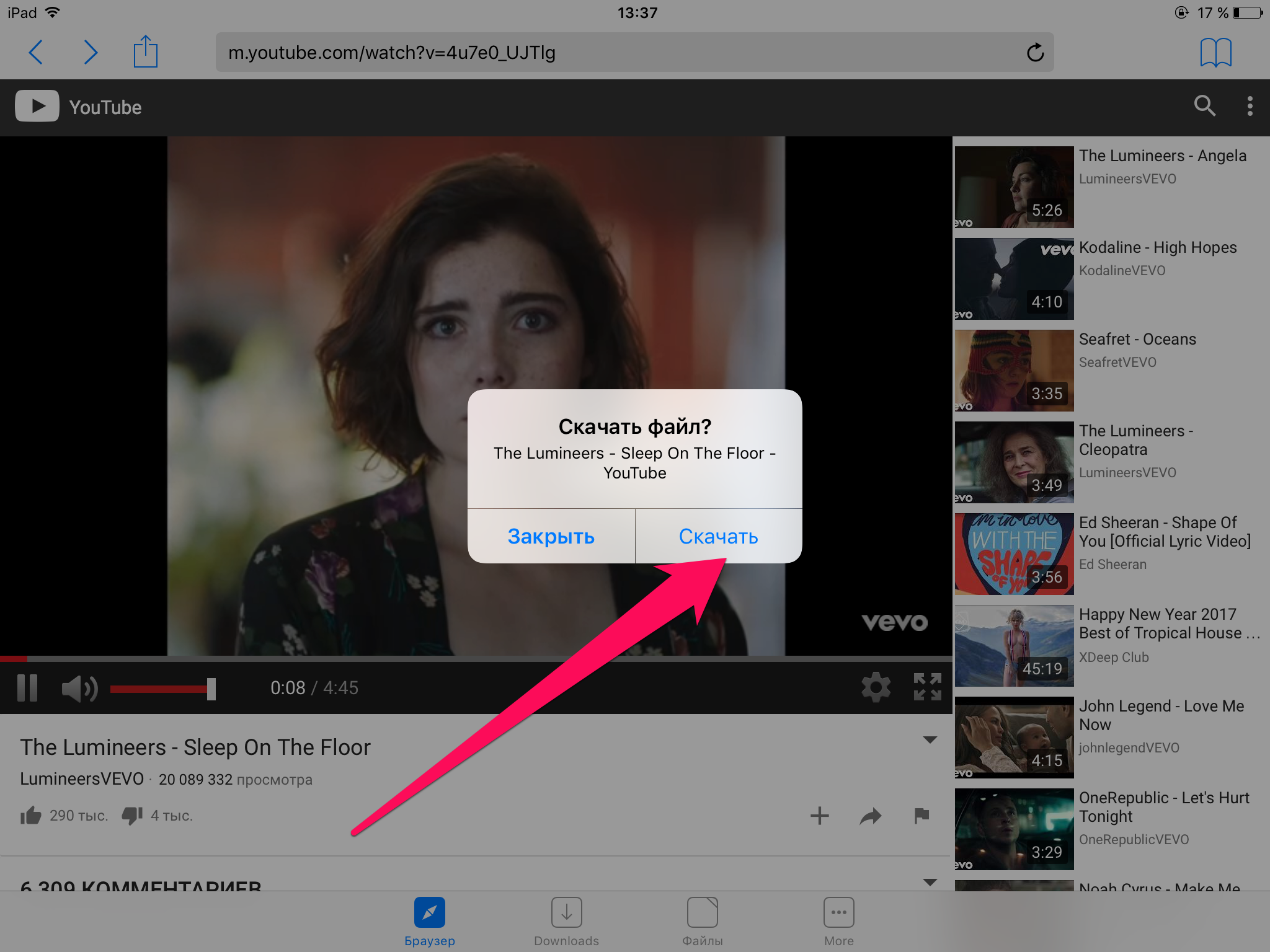 ..» .
..» .
Пользователи браузера Safari также могут применять Automator. Но здесь нужно будет повозиться с настройками. Итак, сначала устанавливаем Python, если его нет. Теперь скачиваем и устанавливаем специальный скрипт для бесплатной загрузки видеороликов с Ютуб. В дальнейшем скрипт будет запускаться автоматически. Прописываем в терминале следующие команды:
Теперь создаем желаемую службу. Выполняем запуск Automator, ищем опцию открытия дополнительной службы и перемещаем из боковой панели «Запустить shell-скрипт».
Прописываем нужные параметры, как на рисунке и добавляем в код 2 дополнительные строки:
Переименовываем службу, как вам удобно. Созданная служба будет функционировать следующим образом: выделяем УРЛ ролика на странице его воспроизведения, в открывшемся контекстном меню жмем «Службы», а далее выбираем имя созданной службы. Теперь ролик начнет загружаться и сохранится в «Загрузках». Метод требует специальных настроек, однако конечный результат себя оправдывает.
Десктопные приложения
Альтернативный вариант как скачать с Youtube видео на компьютер — установить специальные приложения. Например, 4К Video Downloader. Оно совместимо с операционными системами Mac, Windows и даже Ubuntu. Приложение открывает для пользователя дополнительные возможности: можно скачивать целые плейлисты, можно скачать видео с Ютуба в 3D, можно загружать даже встроенные видео.
ClipGrab подходит для операционных систем Линукс, Виндовс и Mac. Здесь имеется встроенная строка поиска, сервис распознавания URL буфера обмена, опция управления загрузками.
Скачать видео с Ютуба по ссылке на телефон
Мы разобрали, как можно легко скачать бесплатно видео с Ютуба на компьютер. Но сегодня большую часть времени мы проводим, уткнувшись в экран любимого смартфона. Поэтому огромное количество пользователей задаются вопросом как скачать видео с Youtube на Android. Во время разбора браузерных плагинов вы наверняка обратили внимание, что они имеются в магазинах плагинов Оперы, Сафари и т.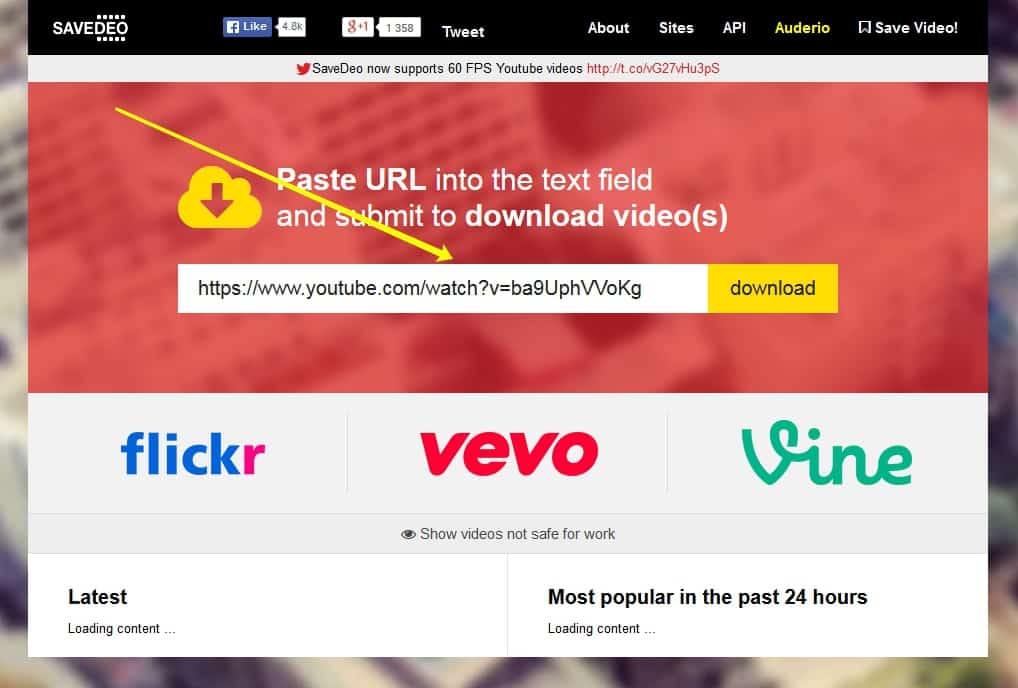 д. Но вот в магазине Хрома их практически нет. Объясняется это тем, что Гугл является собственником и Хрома, и Ютуб. Пользовательское соглашение использования видеохостинга запрещает любое копирование и использование размещенных на нем роликов. Поэтому любые приложения, позволяющие скачать видео с Ютуба на компьютер или мобильное устройство, блокируется системой и Google Play.
д. Но вот в магазине Хрома их практически нет. Объясняется это тем, что Гугл является собственником и Хрома, и Ютуб. Пользовательское соглашение использования видеохостинга запрещает любое копирование и использование размещенных на нем роликов. Поэтому любые приложения, позволяющие скачать видео с Ютуба на компьютер или мобильное устройство, блокируется системой и Google Play.
Поэтому, если ваше устройство работает на базе Android, не ищите расширение в ассортименте официального магазина. Необходимо использовать сторонние ресурсы, но быть при этом максимально бдительным. Вот проверенные приложения, которые гарантированно не причинят вреда смартфону или планшету: Snap Tube, Won Tube. Скачивайте их с официальных сайтов. Обратите внимание! Использование других источников может быть небезопасным.
Скачать музыку из видео Youtube или само видео на Iphone и Ipad намного легче. Здесь мы рекомендуем использовать сервис Workflow.
Приложение оптимизирует процесс загрузки нужных видеоматериалов. Сам процесс скачивания легок, он вызывается кнопкой «Поделиться».
Сам процесс скачивания легок, он вызывается кнопкой «Поделиться».
Еще одно полезное приложение — SaveFrom.net + Dropbox. Приставка «Dropbox» позволяет сохранять видео в облаке.
Сначала необходимо скопировать URL и нажать «Поделиться». После запустится знакомый SaveFrom.net, в специальной строке прописываем скопированную ссылку. Выбираем формат и качество, еще раз выбираем «Поделиться». Здесь уже жмем «Сохранить в Dropbox». Указываем место и ждем окончания загрузки.
Рассмотренные сервисы позволят легко скачать видео с Ютуба онлайн. Попробуйте каждый из них и выберите наиболее удобный для себя.
Как скачать видео с YouTube на ПК с Windows
Для многих людей YouTube стал основным источником развлечений. Платформа обычно работает без проблем, но слабое интернет-соединение может негативно повлиять на качество просмотра. К сожалению, более продвинутые возможности YouTube, включая загрузку видео, доступны только пользователям Premium. Тем, кто предпочитает потреблять контент на своем ПК, трудно найти эффективный способ сохранения видео в локальном хранилище.
Хорошей новостью является то, что существует несколько способов решить проблему и загрузить видео с YouTube на ПК с Windows.
Читайте дальше, чтобы узнать больше.
ByClick Downloader
Для начала мы рассмотрим самый простой способ загрузки видео с YouTube на ваш компьютер. ByClick Downloader — это надежный сторонний источник, который позволяет пользователям загружать видео с YouTube, плейлисты и живые видео всего за несколько кликов.
Вот как скачать видео с YouTube:
- Загрузите загрузчик ByClick здесь.
- Откройте YouTube и выберите видео, которое хотите загрузить.
- В левом нижнем углу экрана вашего компьютера появится всплывающее окно. Нажмите Скачать видео .
- Откройте загрузчик ByClick и дождитесь завершения создания видео.
- После завершения загрузки вы найдете свое видео YouTube в папке, указанной в списке под номером . Выберите папку в загрузчике ByClick.

Если всплывающее окно на третьем шаге не появляется, скопируйте URL-адрес видео YouTube в адресную строку. Затем откройте загрузчик ByClick и выберите место загрузки и качество. Затем выберите Вставить URL-адрес . Видео начнет загружаться автоматически.
Используйте Open Video Downloader
Open Video Downloader — это бесплатный инструмент, который хорошо работает с операционными системами Windows и позволяет быстро сохранять видео на ПК. Вот что вам нужно сделать:
- Перейдите на Github Video Downloader и нажмите кнопку Получить , чтобы загрузить и установить программное обеспечение из Магазина Microsoft.
- Откройте YouTube , найдите видео, которое хотите сохранить, и откройте его.
- Перейдите к адресной строке, выделите ее, щелкните правой кнопкой мыши и коснитесь параметра Копировать , чтобы скопировать ссылку на видео.
- Запустите программу Open Video Downloader из меню «Пуск» Windows.

- Наведите курсор на адресную строку, щелкните правой кнопкой мыши и выберите Вставить , чтобы вставить ссылку на видео в поле.
- Нажмите кнопку + . Он проанализирует видео на YouTube и сгенерирует несколько вариантов загрузки.
- Просмотрите список параметров и выберите желаемое качество видео. Настройка программы по умолчанию — Video + Audio , что гарантирует, что загруженное видео содержит звук. Вы найдете параметры разрешения во втором раскрывающемся меню.
- Нажмите кнопку Загрузить в правом нижнем углу рабочего стола.
В зависимости от размера файла и силы вашего интернет-соединения загрузка программного обеспечения может занять несколько минут. Вкладка прогресса сообщит вам, когда процесс будет завершен.
Ваш компьютер сохранит видео в папке «Загрузки». Чтобы сразу просмотреть видео, нажмите маленькую стрелку рядом с загруженным файлом и нажмите Показать файл в папке .
Используйте VLC Media Player
Многие люди установили удобный инструмент VLC в качестве медиаплеера по умолчанию, но вы также можете использовать программу для загрузки видео с YouTube. Если вы не установили программу, вы можете получить ее бесплатно на сайте VLC.
Сохранить видео на ПК с помощью VLC Player относительно просто. Для этого выполните следующие действия:
- Откройте YouTube и выберите видео, которое хотите загрузить.
- Выделите и скопируйте URL из адресной строки.
- Запустите VLC Media Player из меню «Пуск» Windows.
- Щелкните Media и выберите Open Network Stream . Сетевые потоки позволяют VLC воспроизводить контент, который вы открыли в своем веб-браузере.
- Вставьте URL-адрес видео в поле Введите сетевой URL-адрес .
- Нажмите кнопку Play , чтобы открыть видео в медиаплеере.

- Перейдите на вкладку Инструменты и выберите параметр Информация о кодеке .
- Перейдите в поле Location и скопируйте адрес.
- Вставьте адрес в адресную строку браузера и нажмите Введите .
- Наведите курсор на видео, щелкните правой кнопкой мыши и выберите Сохранить видео как , чтобы запустить Сохранить диалог.
- Выберите место, где ПК будет хранить видео.
Ваш компьютер начнет загрузку файла MP4 и сохранит его как «воспроизведение видео». Если вы загружаете файл большего размера, вам может потребоваться подождать несколько минут, пока компьютер не завершит процесс. Вы можете дважды щелкнуть файл, чтобы открыть его немедленно.
Использование 4K Video Downloader
Еще один отличный вариант — это 4K Video Downloader. Инструмент имеет простой в использовании интерфейс, который выделяет его среди конкурентов. Чтобы скачать видео с помощью программы:
Чтобы скачать видео с помощью программы:
- Загрузите установочный файл с веб-страницы 4K Video Downloader и установите программное обеспечение. Инструкции на экране помогут вам в этом процессе.
- Откройте YouTube в своем интернет-браузере и воспроизведите видео, которое хотите загрузить.
- Скопируйте ссылку из адресной строки в верхней части браузера.
- Запустите 4K Video Downloader из меню «Пуск» Windows.
- Перейдите в верхнюю левую часть программы и нажмите Вставить ссылку , чтобы вставить URL-адрес в соответствующее поле.
- Перейдите в меню Format и выберите нужный формат видео.
- Выберите качество видео, поддерживаемое вашим ПК.
- Нажмите кнопку Загрузить в нижней части экрана.
Когда ваш компьютер загрузит файл, щелкните видео правой кнопкой мыши и выберите параметр Показать в папке в раскрывающемся меню. Видео появится в окне проводника, и вы можете дважды коснуться его, чтобы воспроизвести его в медиаплеере по умолчанию.
Видео появится в окне проводника, и вы можете дважды коснуться его, чтобы воспроизвести его в медиаплеере по умолчанию.
Используйте онлайн-конвертер
Многие веб-конвертеры позволяют пользователям сохранять видео YouTube на своих компьютерах. Одним из популярных вариантов является 9xBuddy, у которого нет проблем с загрузкой более длинных видео.
- Перейдите на YouTube и воспроизведите видео, которое хотите загрузить.
- Выделите ссылку в адресной строке, щелкните правой кнопкой мыши и коснитесь Копировать .
- Откройте веб-страницу 9xBuddy в новой вкладке.
- Вставьте URL-адрес в соответствующее поле.
- Нажмите кнопку Загрузить . Веб-сайт отсканирует видео YouTube и создаст несколько параметров формата и качества.
- Нажмите кнопку Видео , чтобы просмотреть результаты видео.
- Нажмите Загрузить сейчас рядом с желаемым форматом видео и качеством.
 Сайт конвертирует видео.
Сайт конвертирует видео. - Коснитесь Загрузить сейчас еще раз, чтобы сохранить файл в локальном хранилище вашего ПК.
Когда компьютер загрузит файл, нажмите на видео, чтобы просмотреть его в медиаплеере по умолчанию.
Обратите внимание, что некоторые онлайн-конвертеры полны рекламы и всплывающих окон. Не нажимайте на объявления, так как они могут содержать вирусы, которые могут поставить под угрозу ваши данные и компьютер. Если браузер открывает новые окна, немедленно закройте их. Эти сайты также могут содержать вредоносное ПО и препятствовать правильной работе вашего компьютера.
Хотя онлайн-инструменты помогают пользователям экономить место на диске, их использование потенциально опасно. Обязательно соблюдайте меры безопасности в Интернете и сохраняйте бдительность.
Лучше всего использовать блокировщик рекламы для защиты вашей информации и устройств при посещении незнакомых веб-страниц.
Используйте iTubeGo Video Downloader
iTubeGo — еще один отличный инструмент, который поддерживает загрузку видео с более чем 10 000 веб-сайтов, включая YouTube.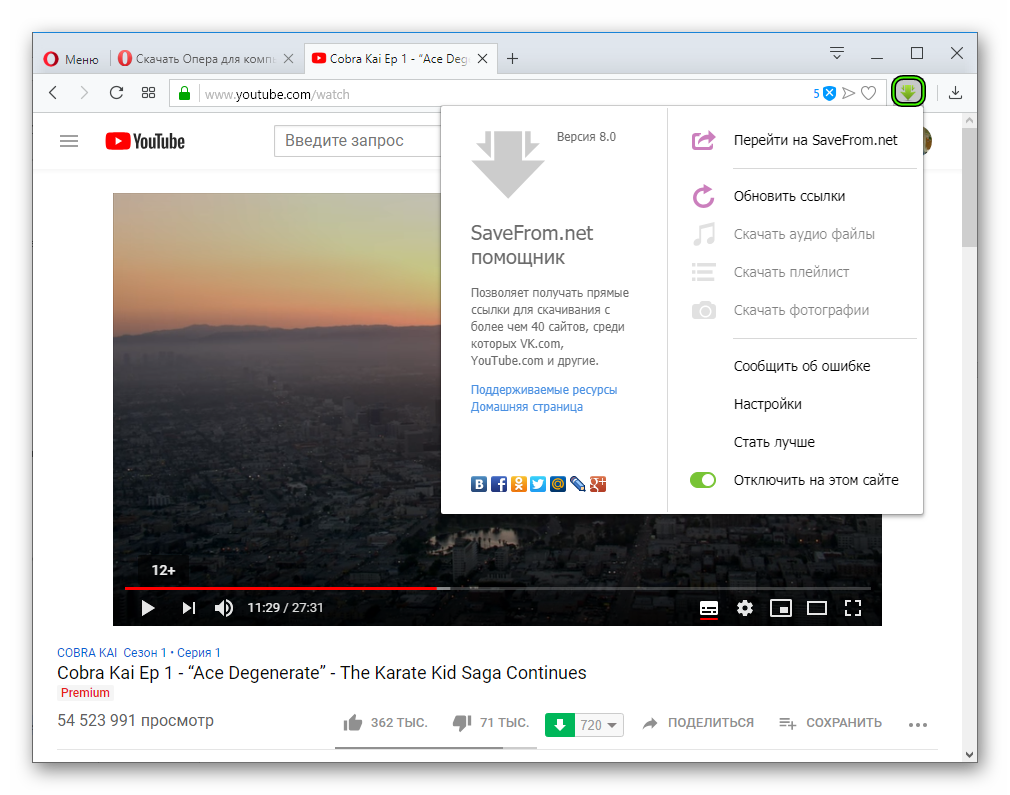 Вот как использовать программу для сохранения видео на ПК:
Вот как использовать программу для сохранения видео на ПК:
- Перейдите на официальную веб-страницу iTubeGo, чтобы загрузить и установить программное обеспечение.
- Перейдите на Youtube и откройте видео, которое хотите скачать.
- Выделите ссылку в адресной строке, щелкните правой кнопкой мыши и выберите параметр Копировать .
- Запустите программу iTubeGo с помощью ярлыка на рабочем столе.
- Нажмите Вставьте URL-адрес в верхней части интерфейса. Действие создаст новое окно.
- Вставьте URL-адрес в соответствующее поле и нажмите кнопку Загрузить в нижней части окна.
Использовать расширение для браузера
Если вы не хотите загружать дополнительное программное обеспечение или посещать несколько сайтов для загрузки одного видео, вы можете установить расширение для браузера. Например, Video DownloadHelper — это расширение Firefox, которое позволяет пользователям загружать видео прямо со страницы YouTube. Чтобы использовать расширение:
Чтобы использовать расширение:
- Откройте браузер Firefox и перейдите на эту страницу, чтобы установить расширение.
- Перейдите на YouTube, откройте видео, которое хотите загрузить, и транслируйте его в течение примерно одной минуты.
- Дважды коснитесь значка Video DownloadHelper в верхней части браузера, чтобы просмотреть различные параметры формата.
- Нажмите нужную опцию.
В зависимости от размера видео загрузка вашего ПК может занять несколько минут.
Перевод любимых видео в автономный режим
Хотя YouTube в основном является платформой без сбоев, достаточно слабого подключения к Интернету, чтобы вы не могли наслаждаться любимым контентом. К счастью, для скачивания видео вам не нужна подписка Premium. Пока YouTube не представит встроенное решение, вы можете загружать видео с помощью таких программ, как VLC Media Player, Open Video Downloader и 4K Video Downloader. Или вы можете предпочесть работать с веб-конвертерами, такими как 9х Бадди.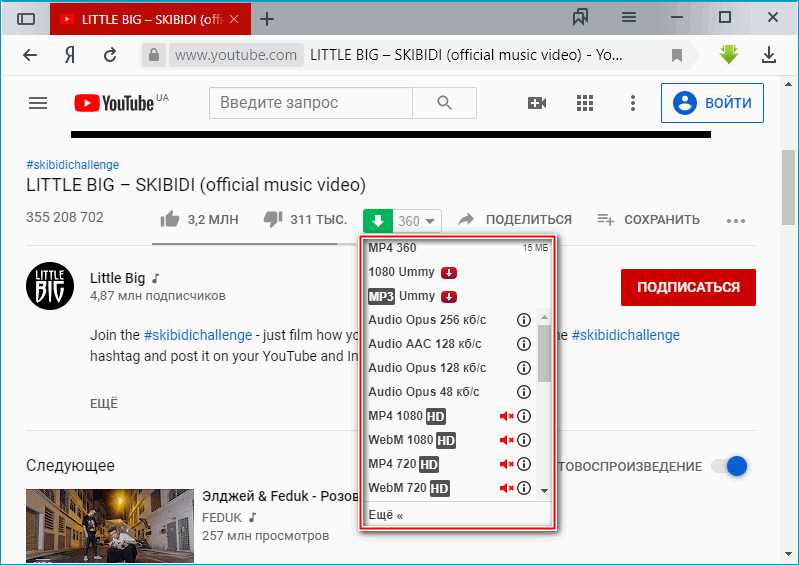 Пользователи Firefox могут установить расширение Video DownloadHelper.
Пользователи Firefox могут установить расширение Video DownloadHelper.
Часто ли вы загружаете видео с YouTube на свой ПК с Windows? Какой из вышеперечисленных способов вам больше нравится? Дайте нам знать в комментариях ниже.
Скачать видео с Youtube 4K — Скачать видео с Youtube онлайн
Инструмент для загрузки видео с Youtube в формате 1080p, 2160p, 2k, 4k, 8k
✅ Новое: Попробуйте TikTok Downloader бесплатно
YT5s.io — Лучшее онлайн видео с YouTube загрузчик
Yt5s.io — это инструмент, который поможет вам скачать видео с Youtube на компьютер бесплатно. Кроме того, Yt5s также поддерживает преобразование во многие различные форматы и качества для загрузки.
Быстро и легко
Наш загрузчик видео с Youtube поможет вам быстро загрузить любое видео с Youtube в такие форматы, как: MP4, MP3, WEBM, M4A …
Неограниченное количество загрузок с YouTube трубка видео с лучшей скоростью передачи до 1 ГБ/с.
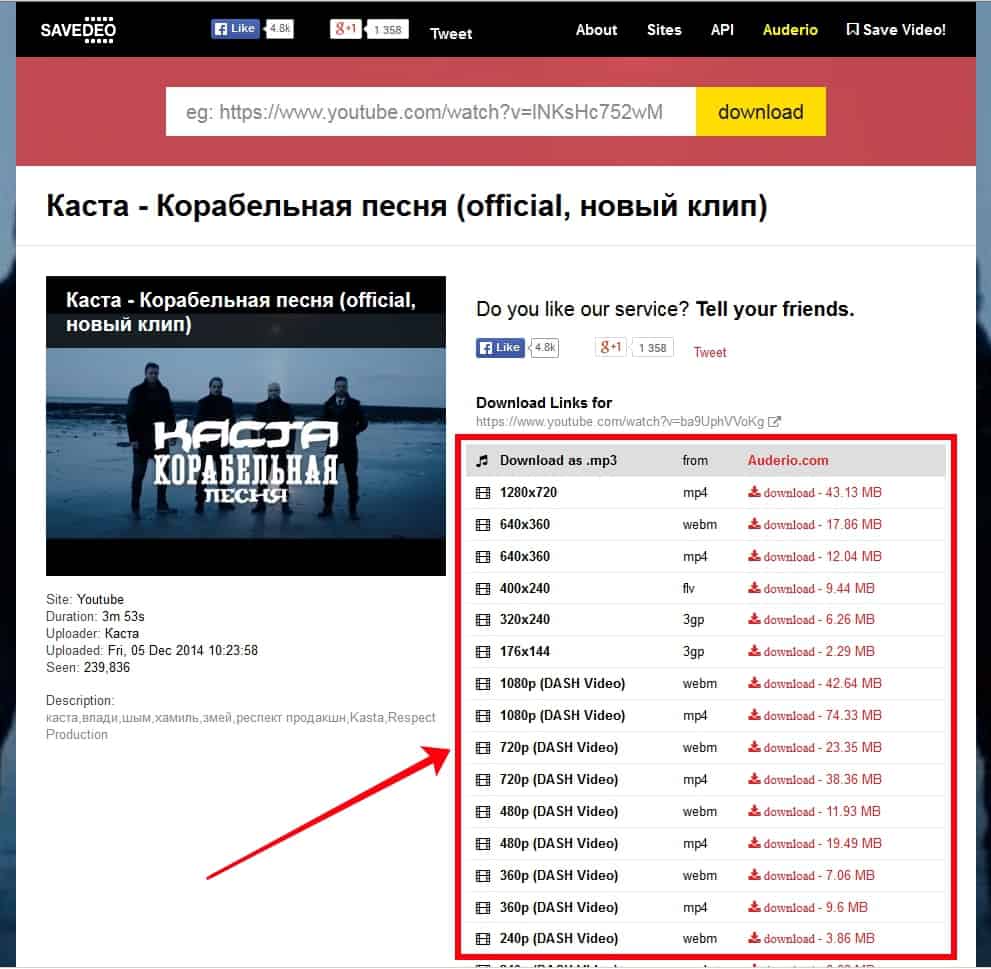
Безопасность
Преобразованные и загруженные файлы сохраняют то же качество и содержание, что и YouTube.
Поддержка всех устройств
Yt5s — это загрузчик видео с YouTube на основе веб-сайта, который хорошо работает на всех платформах, таких как Windows, Mac или Linux, Android, iPhone… без загрузки или установки какого-либо программного обеспечения.
Поддерживает многие форматы
Наш Yt5s.io поддерживает конвертацию многих видео и аудио форматов. Вы можете легко конвертировать видео YouTube в форматы MP3, 3GP, MP4, WMA, M4A, FLV, WEBM и MO и т. д.
Бесплатно навсегда
Инструмент на 100% бесплатный и всегда будет. Вы можете поддержать нас, отправив и поделившись этим инструментом со своими друзьями. Спасибо!
Онлайн-загрузчик видео с YouTube
Скачивайте видео с YouTube легко с помощью » Youtube Downloader «инструмент. Поддержка загрузки и конвертация видео YouTube с лучшим качеством в форматы MP3, MP4, 3GP, WEBM, M4A… быстро и совершенно бесплатно. Это приложение для загрузки YouTube совместимо со всеми устройствами, такими как: компьютеры, планшеты и мобильные телефоны …
Поддержка загрузки и конвертация видео YouTube с лучшим качеством в форматы MP3, MP4, 3GP, WEBM, M4A… быстро и совершенно бесплатно. Это приложение для загрузки YouTube совместимо со всеми устройствами, такими как: компьютеры, планшеты и мобильные телефоны …
Самое простое руководство по загрузке видео с YouTube
- 1 Вставьте ссылку на YouTube или введите ключевые слова в поле поиска.
- 2 Выберите выходной формат MP4 или MP3, который вы хотите передать, и нажмите кнопку «Загрузить».
- 3 Подождите несколько секунд, пока завершится преобразование, и загрузите файл. Простой, легкий в использовании.
Часто задаваемые вопросы о Yt5s.io
Как быстрее скачать видео с YouTube?
- Самый быстрый способ, просто добавьте «5s» после URL-адреса YouTube, он автоматически перейдет к инструменту Yt5s.io
Есть ли у загрузчика YouTube Yt5s ограничение на использование?
Абсолютно НЕТ. Наш инструмент позволяет конвертировать и скачивать в неограниченном количестве и все бесплатно.
Наш инструмент позволяет конвертировать и скачивать в неограниченном количестве и все бесплатно.
Какие видео/аудио форматы поддерживает Yt5s.io?
Мы поддерживаем преобразование и загрузчик YouTube видео во многих форматах, таких как: MP4, 3GP, MP3, WEBM, M4A. Вы можете смотреть его прямо на устройстве, не загружая никаких дополнительных программ.
Может ли Yt5s.io скачивать музыку в формате mp3 с Youtube?
Конечно, Yt5s позволяет скачивать mp3 с Youtube на высокой скорости. Множество вариантов качества, таких как: 320 кбит/с, 256 кбит/с, 192 кбит/с, 128 кбит/с, 64 кбит/с
Может ли Yt5s загружать видео с Youtube на мобильный?
Yt5s.io Система загрузки видео с Youtube хорошо работает на всех устройствах, таких как ПК, смартфоны и планшеты. Метод работает аналогично y2mate без необходимости установки какого-либо другого программного обеспечения.
Где хранится видео Youtube после загрузки
Пожалуйста, проверьте папку «Загрузки» в вашем телефоне или раздел «История загрузок» вашего браузера.
Какие языки поддерживает Yt5s?
Yt5s — это глобальный инструмент поддержки, сегодня мы поддерживаем загрузку видео с Youtube на всех популярных языках.
Причина, по которой Yt5s.io является лучшим загрузчиком YouTube
В настоящее время просмотр фильмов, прослушивание музыки и развлечений на YouTube является ежедневной необходимостью. каждого человека. Поэтому потребность загружать любимые фильмы или песни на свой компьютер или мобильные устройства для хранения и просмотра в автономном режиме, когда они не подключены к сети 5G или Wi-Fi, становится все более популярной.
Однако найти программное обеспечение, которое позволяет загружать видео с YouTube быстро, легко и просто в использовании, непросто. Удовлетворяя потребности пользователей, мы выпустили онлайн-загрузчик видео с YouTube YT5s.

